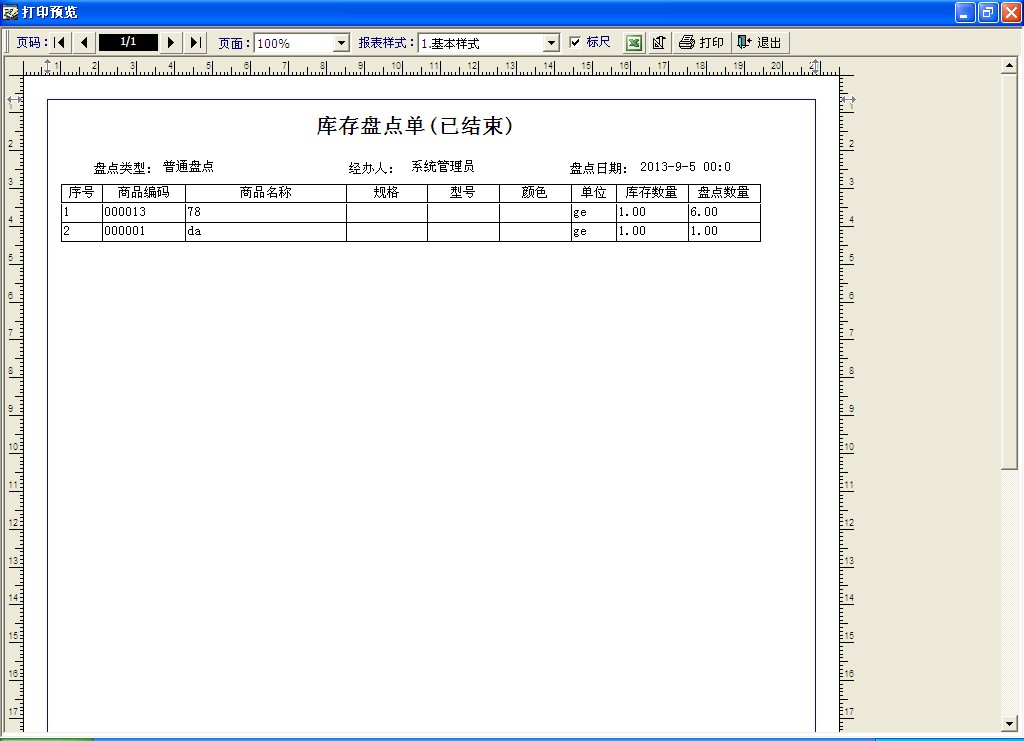管家婆操作教程---如何开库存盘点单
添加时间:2014-2-27 17:16:25 点击量:
盘点单
打开方式:点击导航图——库存管理——库存盘点
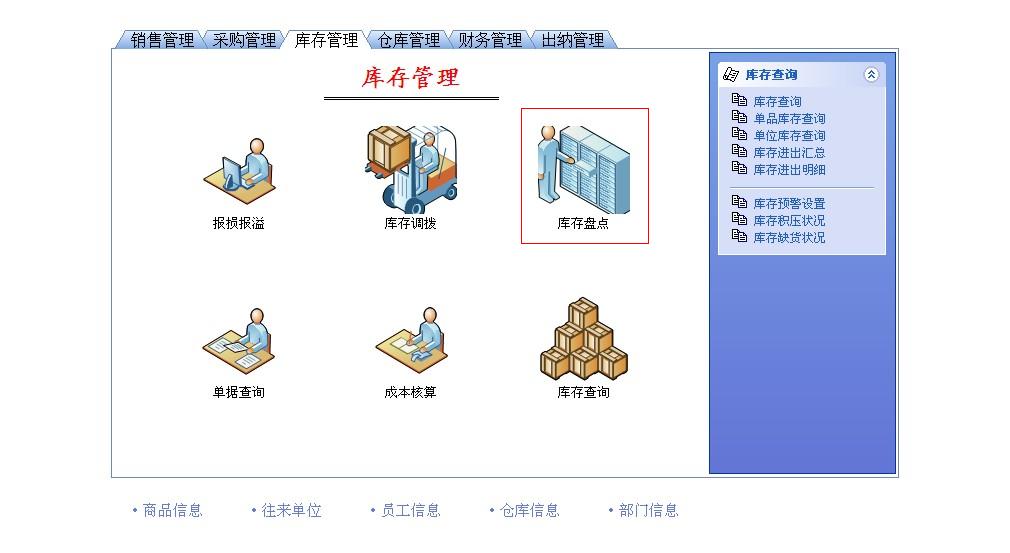
主界面:
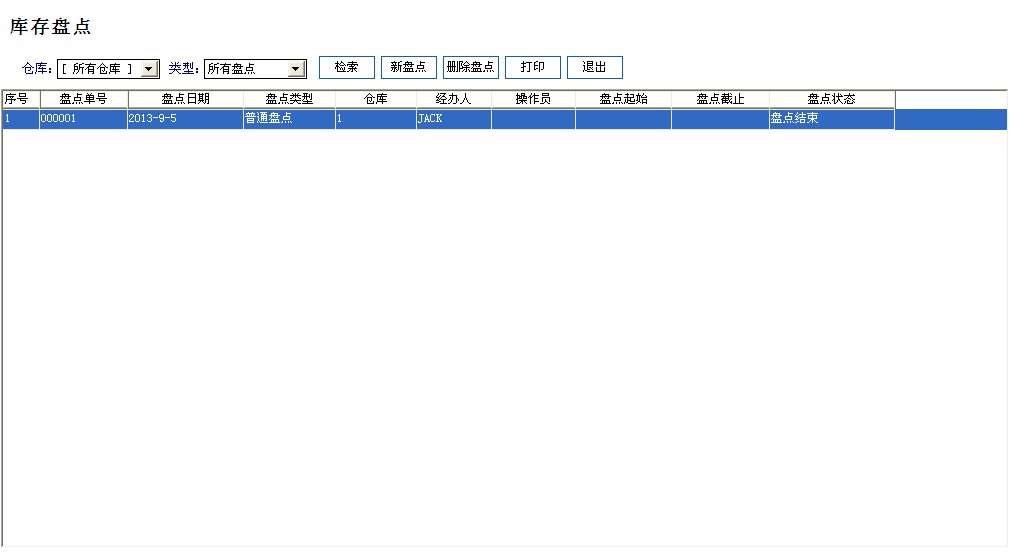
一、检索
基本操作步骤:
1.选择一个要查询盘点单的仓库
点击仓库右侧的三角形,弹出仓库名称,选择即可(默认是所有仓库)
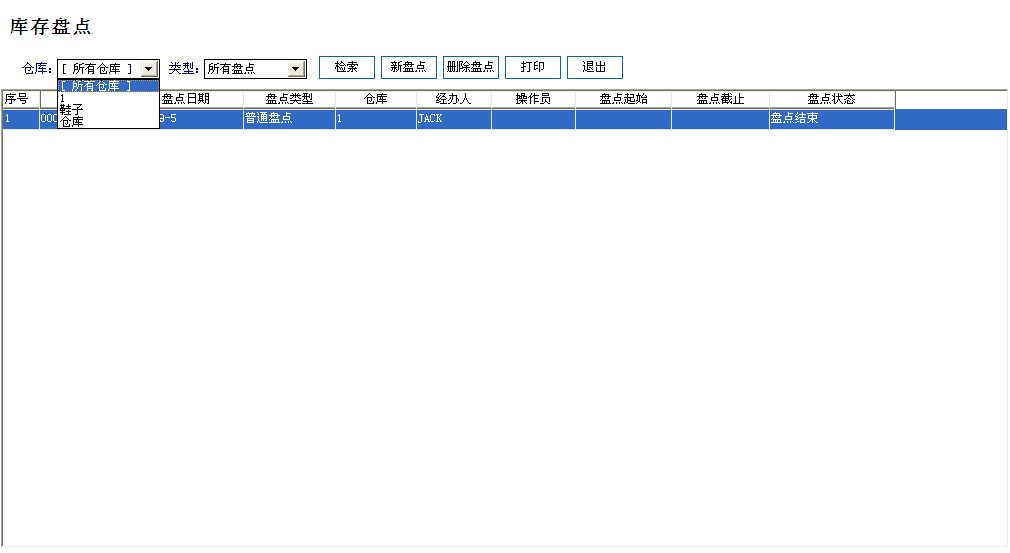
2.选择一个要查询盘点单的类别
点击类型右侧的三角形,弹出类别名称,选择即可(默认是所有类别)
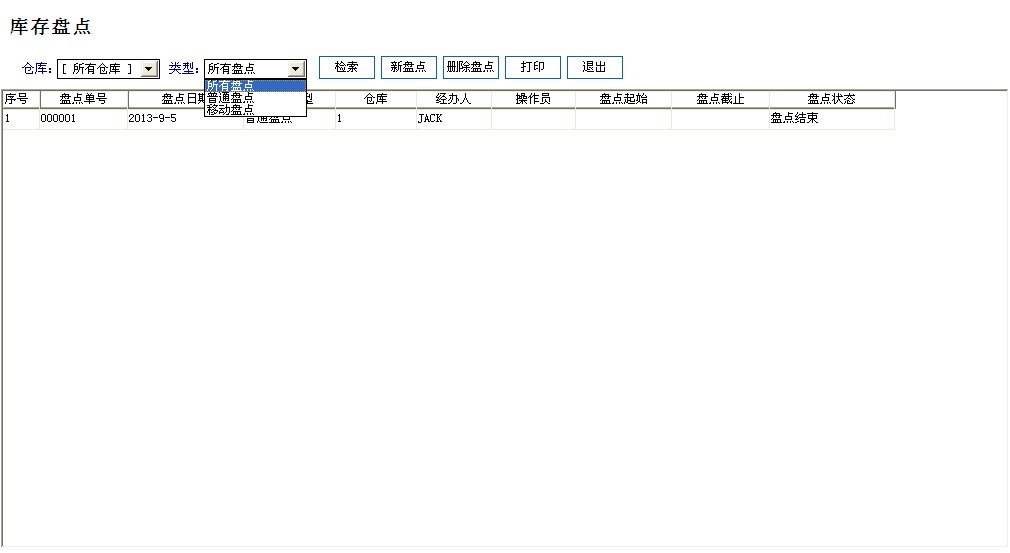
3.点击“检索”按钮,可以查询出所选仓库所选类别的盘点单,如果都不选择,则检索的是所有盘点单
二、新盘点
基本操作步骤:
1.点击“新盘点”按钮,弹出新增盘点界面
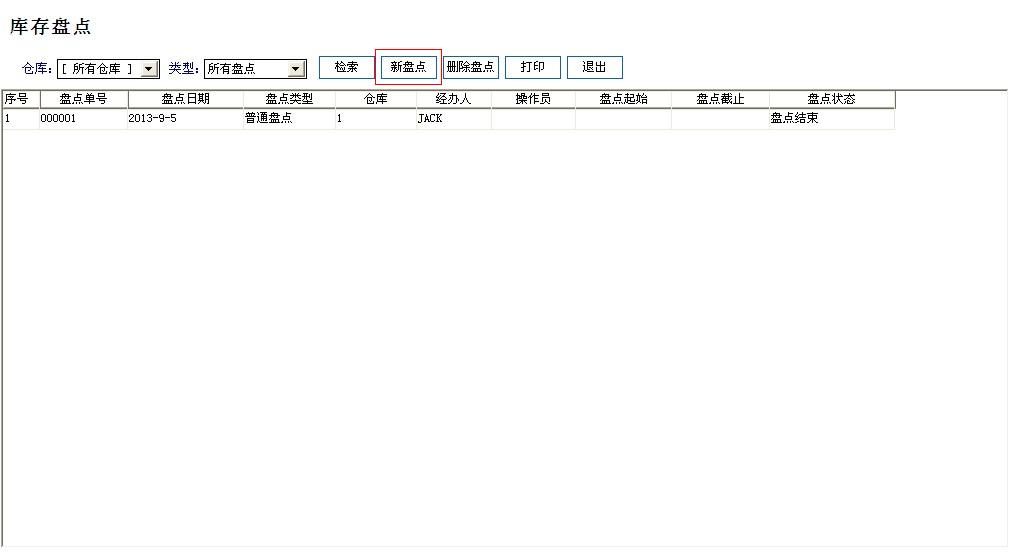
2.选择所要开的盘点单的仓库
点击盘点仓库右侧的三角形,弹出仓库名称,选择一个即可。(注意:盘点仓库必须选择)
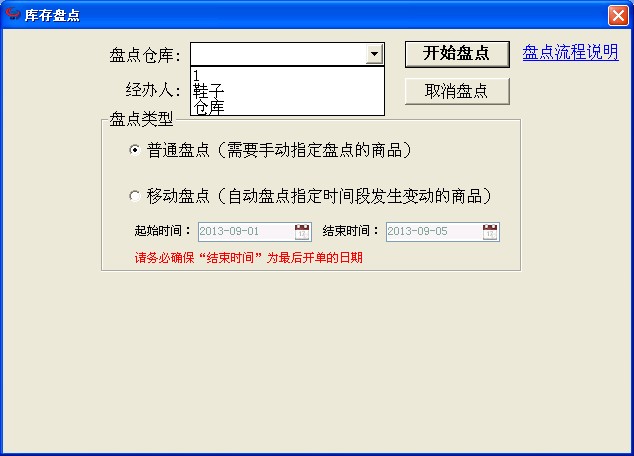
3.选择一个盘点单经办人
点击经办人右侧的三角形,弹出经办人名称,选择一个即可。(注意:经办人必须选择)
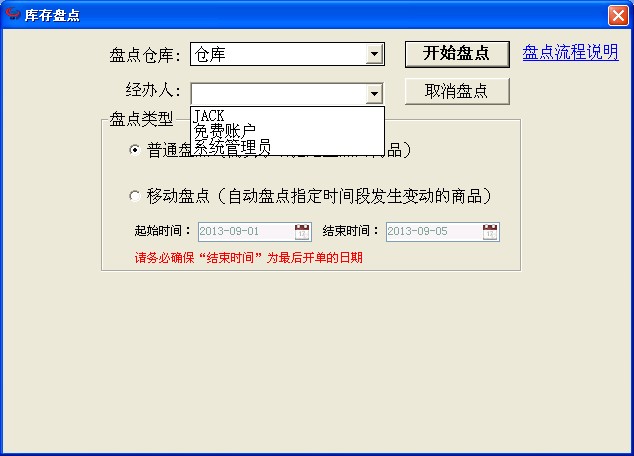
4.选择盘点类型
在盘点类型下面,选择一个类型即可。(系统默认普通盘点)
(1)普通盘点:盘点所选仓库所有的商品。
(2)移动盘点:在选择移动盘点时,需要选择一个时间段,系统自动盘点该时间段内该仓库发生变动的商品,即有过出入库的商品。(注意:选择移动盘点时,请确保“结束时间”为最后的开单日期)
5.点击“开始盘点”,系统会按条件新增盘点单,进行盘点
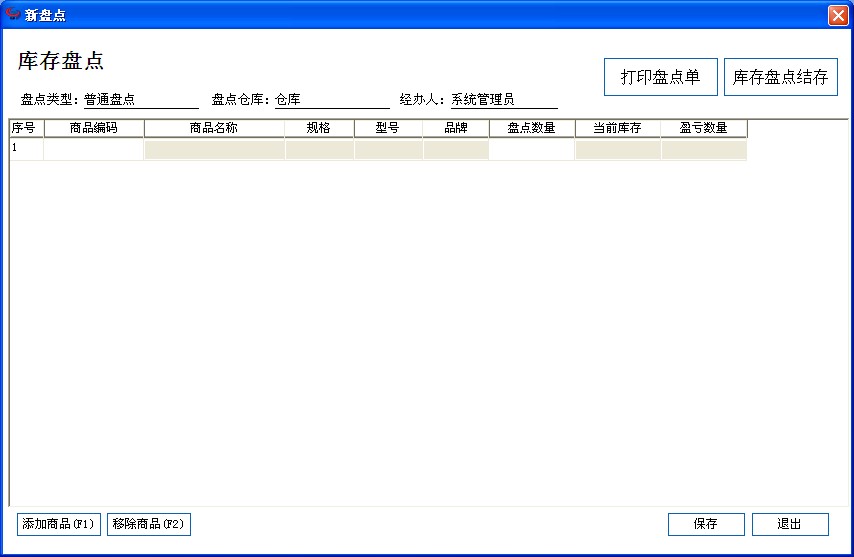
6.选择本次盘点单的商品,可以一个,也可以是多个商品。
点击“添加商品F1”或者在商品编码列的空白位置双击鼠标,弹出下面的选择窗口
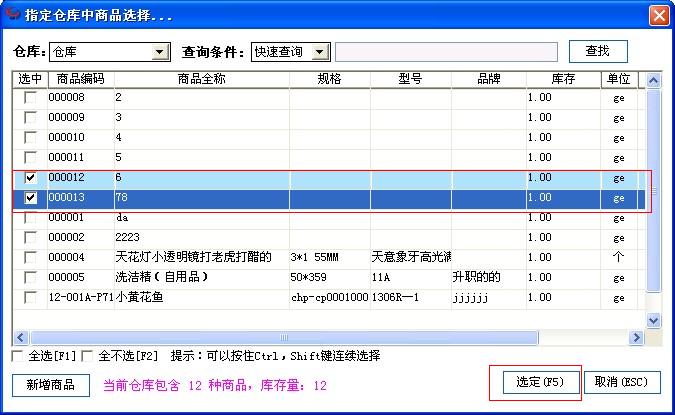
7.选择好商品后,可以打印空的盘点单,拿打印出来的单子去盘点
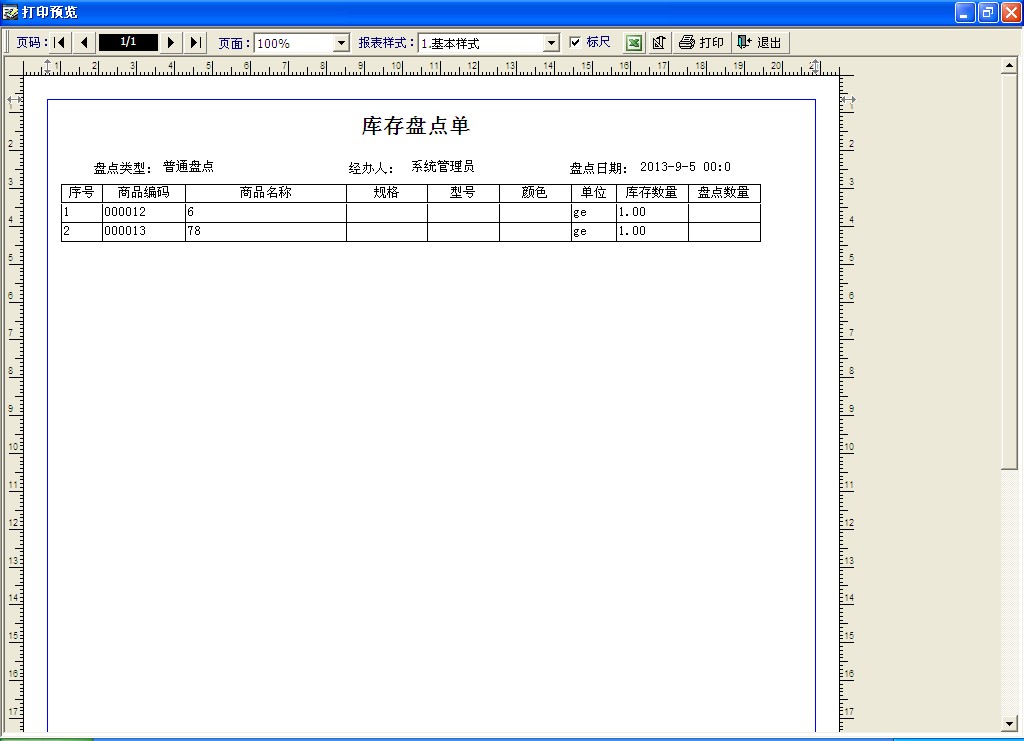
8.输入盘点数量,在对应的商品后面,输入盘点后的数量
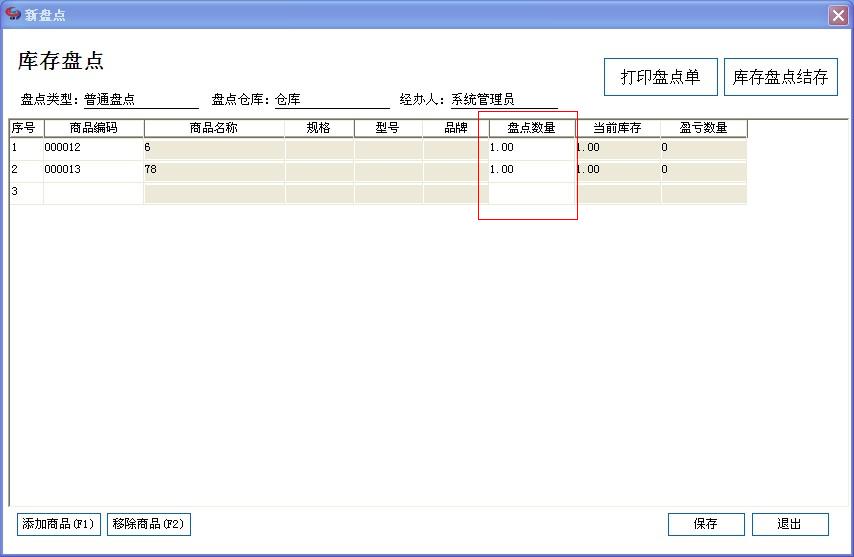
9.点击“保存”按钮,保存盘点单(注意:这时盘点单是初始状态,还是可以修改的,也没有进行库存结存)
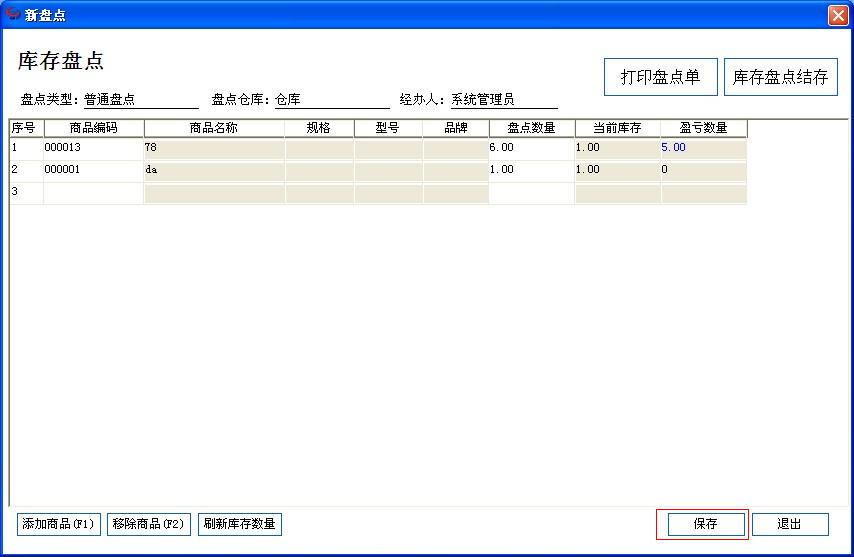
10.点击“库存盘点结存”,按照盘点单对商品库存进行结存
(1)选择“是”,对盘点数量进行结存
(2)选择“否”,不进行结存,返回继续操作
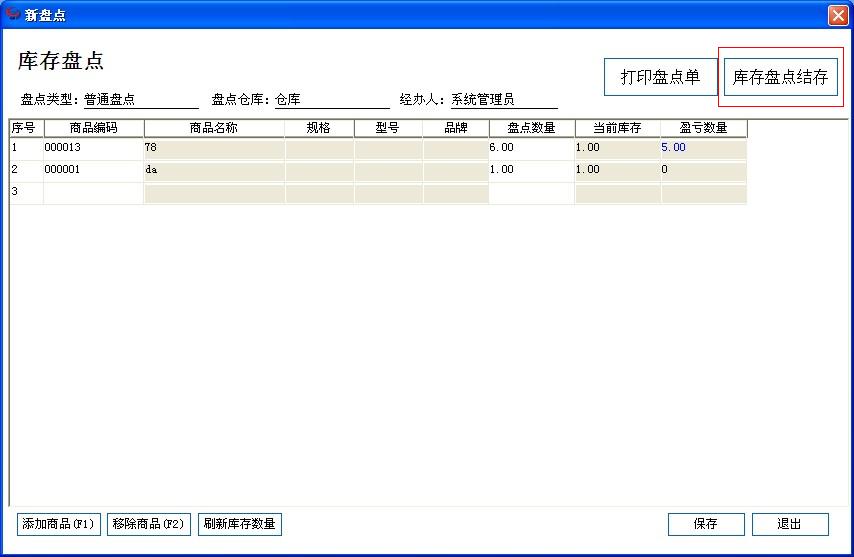

三、删除盘点
基本操作步骤:
1.选中一张要删除的盘点单
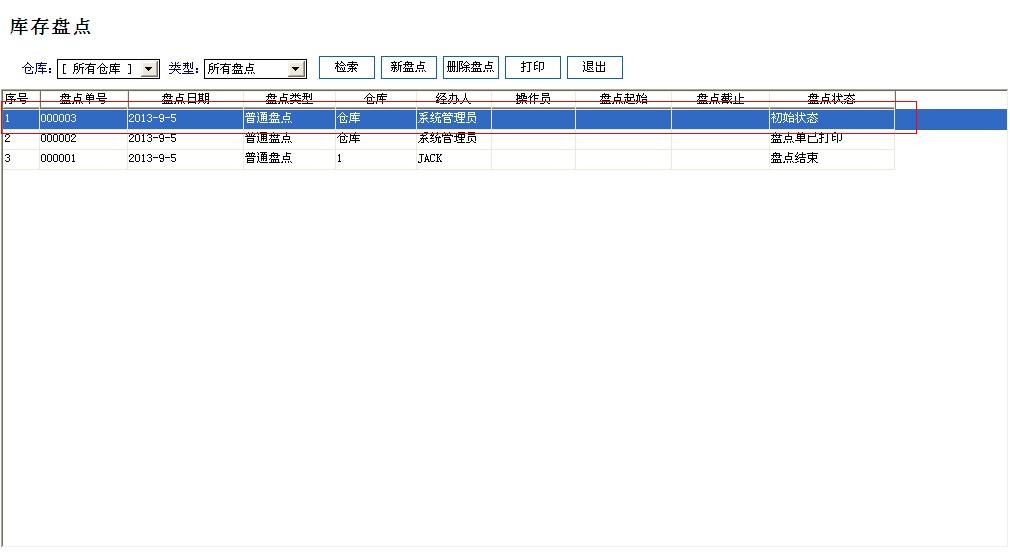
2.点击“删除盘点”按钮,删除选中的盘点单(注意:删除盘点单不能删除盘点结束状态的盘点单)
(1)选择“是”,删除选中的盘点单
(2)选择“否”,不删除盘点单,返回继续操作

四、打印盘点单
基本操作步骤:
1.选中一张要打印的盘点单
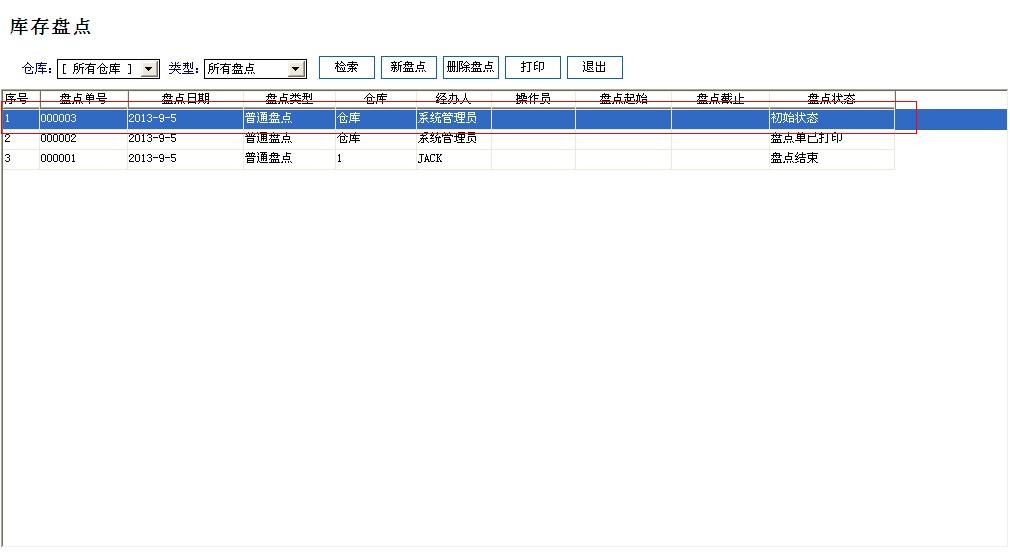
2.点击“打印”按钮,打印选中的盘点单
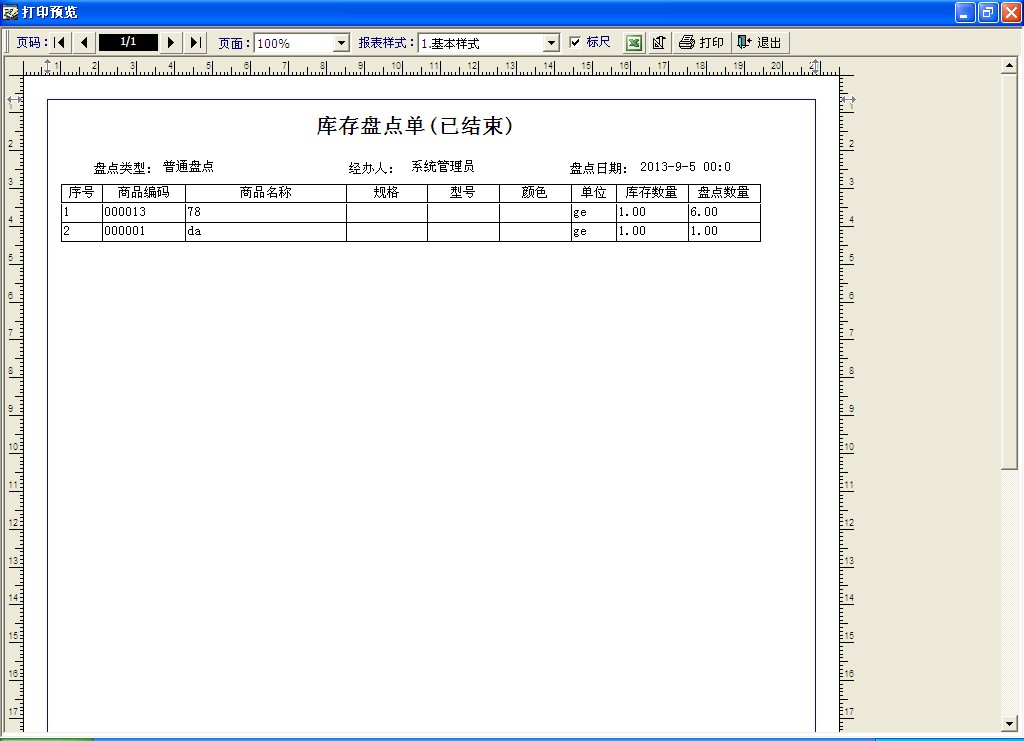
盘点单
打开方式:点击导航图——库存管理——库存盘点
主界面:
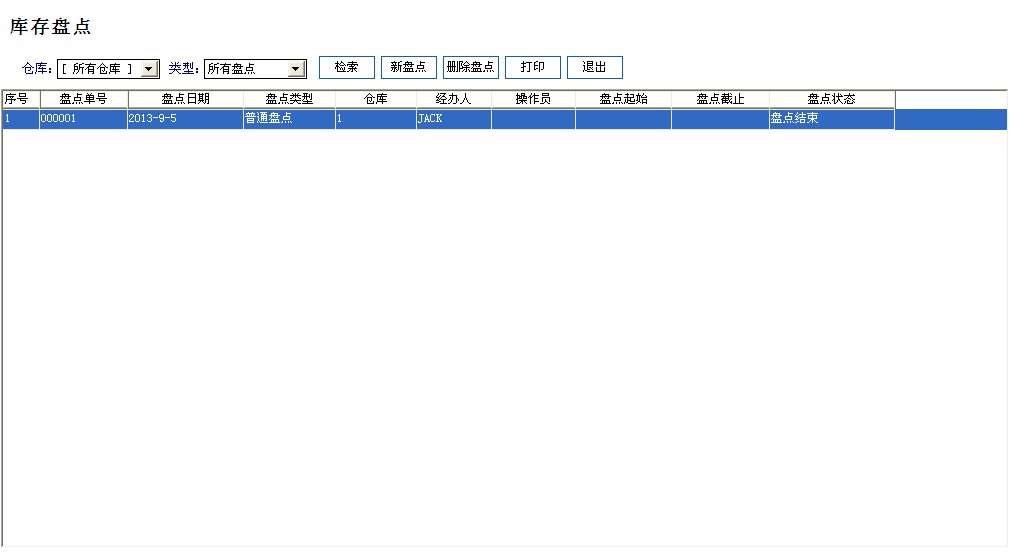
一、检索
基本操作步骤:
1.选择一个要查询盘点单的仓库
点击仓库右侧的三角形,弹出仓库名称,选择即可(默认是所有仓库)
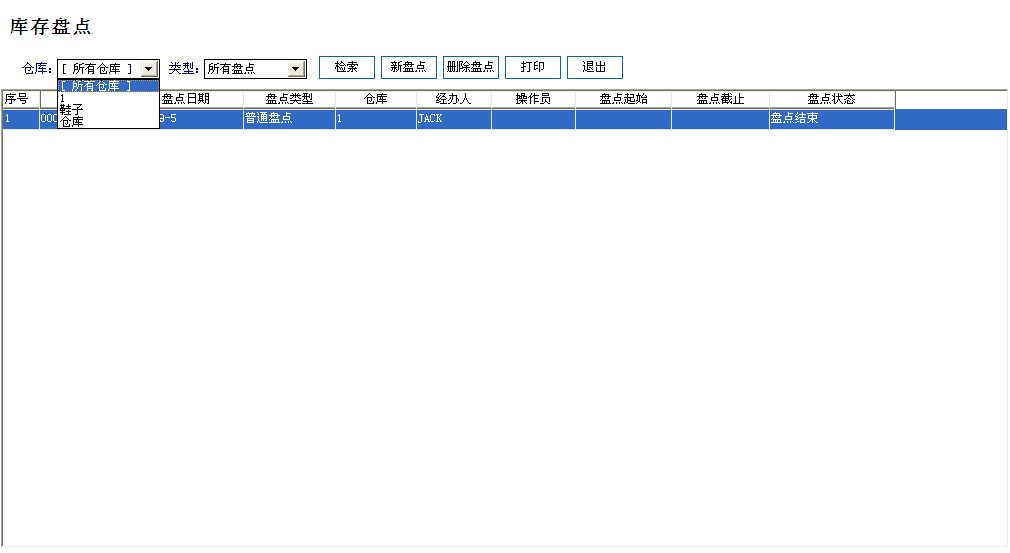
2.选择一个要查询盘点单的类别
点击类型右侧的三角形,弹出类别名称,选择即可(默认是所有类别)
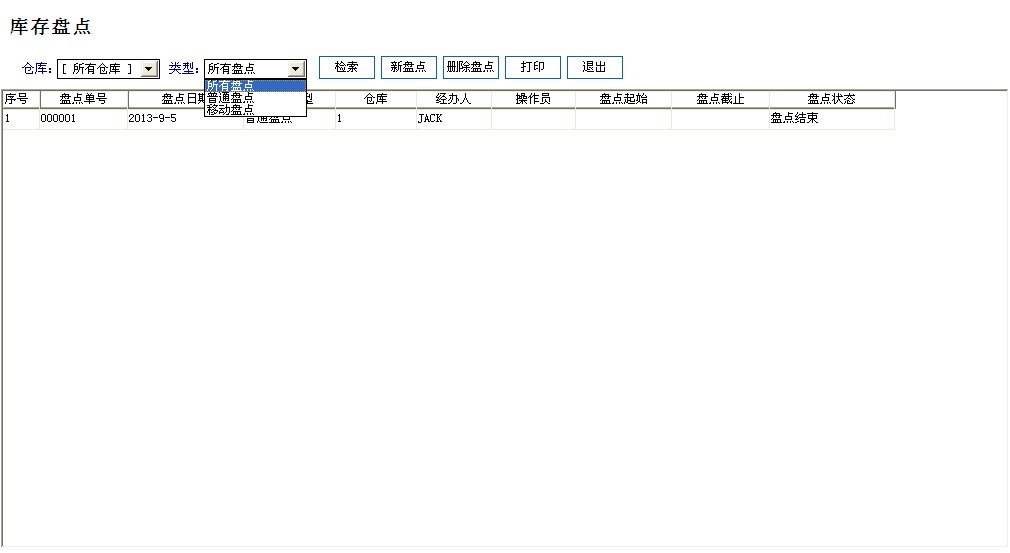
3.点击“检索”按钮,可以查询出所选仓库所选类别的盘点单,如果都不选择,则检索的是所有盘点单
二、新盘点
基本操作步骤:
1.点击“新盘点”按钮,弹出新增盘点界面
2.选择所要开的盘点单的仓库
点击盘点仓库右侧的三角形,弹出仓库名称,选择一个即可。(注意:盘点仓库必须选择)
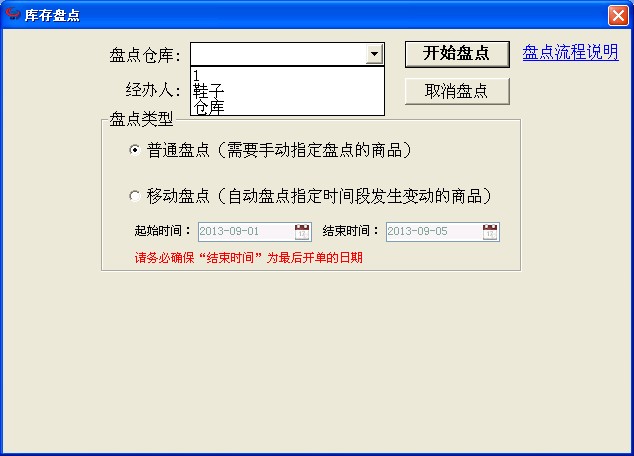
3.选择一个盘点单经办人
点击经办人右侧的三角形,弹出经办人名称,选择一个即可。(注意:经办人必须选择)
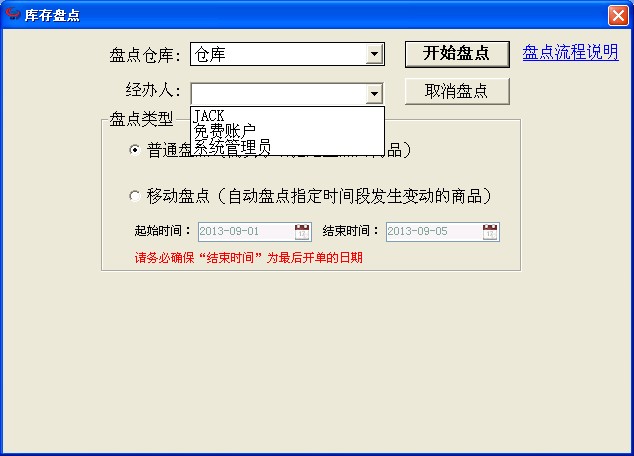
4.选择盘点类型
在盘点类型下面,选择一个类型即可。(系统默认普通盘点)
(1)普通盘点:盘点所选仓库所有的商品。
(2)移动盘点:在选择移动盘点时,需要选择一个时间段,系统自动盘点该时间段内该仓库发生变动的商品,即有过出入库的商品。(注意:选择移动盘点时,请确保“结束时间”为最后的开单日期)
5.点击“开始盘点”,系统会按条件新增盘点单,进行盘点
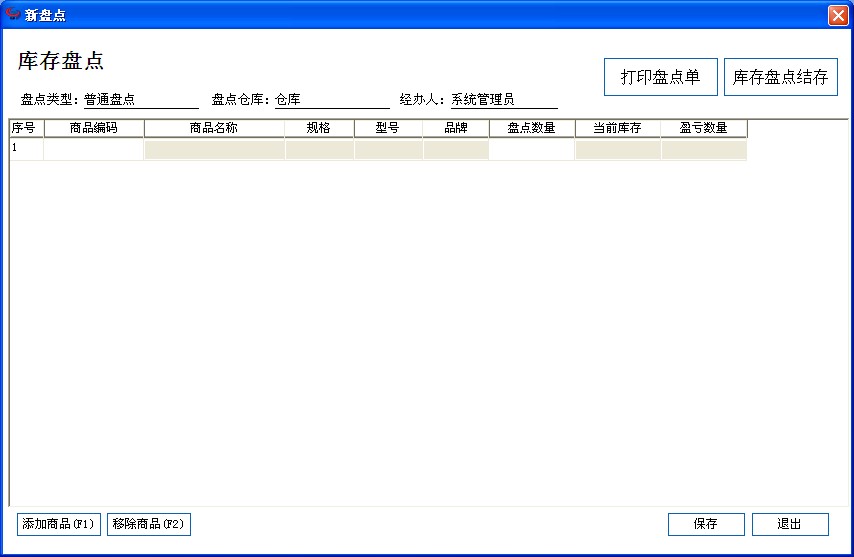
6.选择本次盘点单的商品,可以一个,也可以是多个商品。
点击“添加商品F1”或者在商品编码列的空白位置双击鼠标,弹出下面的选择窗口
7.选择好商品后,可以打印空的盘点单,拿打印出来的单子去盘点
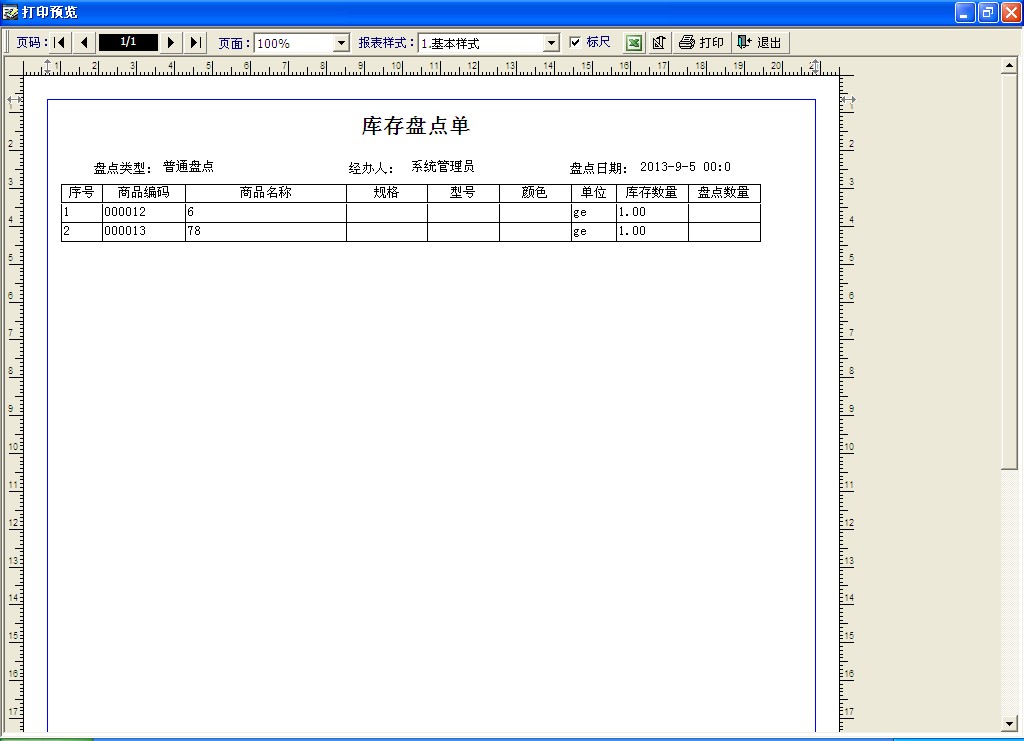
8.输入盘点数量,在对应的商品后面,输入盘点后的数量
9.点击“保存”按钮,保存盘点单(注意:这时盘点单是初始状态,还是可以修改的,也没有进行库存结存)
10.点击“库存盘点结存”,按照盘点单对商品库存进行结存
(1)选择“是”,对盘点数量进行结存
(2)选择“否”,不进行结存,返回继续操作

三、删除盘点
基本操作步骤:
1.选中一张要删除的盘点单
2.点击“删除盘点”按钮,删除选中的盘点单(注意:删除盘点单不能删除盘点结束状态的盘点单)
(1)选择“是”,删除选中的盘点单
(2)选择“否”,不删除盘点单,返回继续操作

四、打印盘点单
基本操作步骤:
1.选中一张要打印的盘点单
2.点击“打印”按钮,打印选中的盘点单